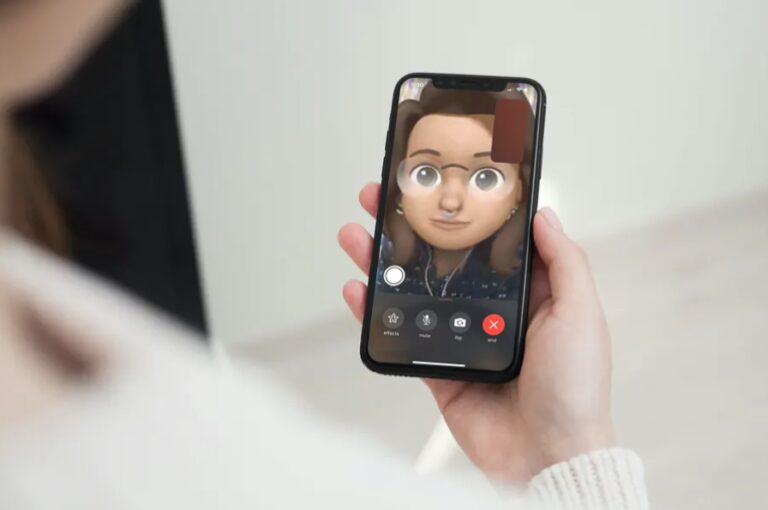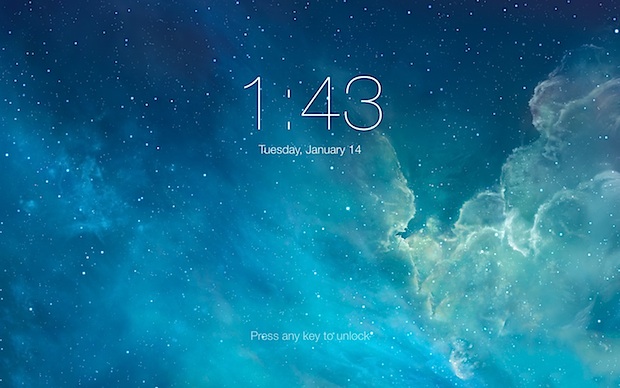Открыть терминал с помощью сочетания клавиш на Mac
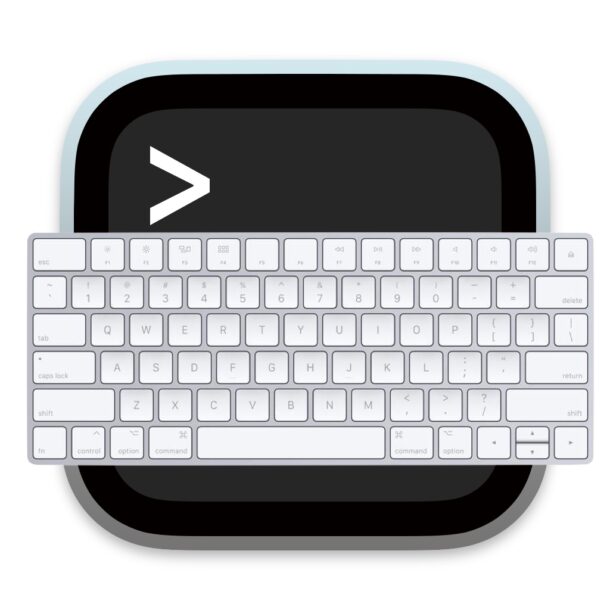
Вы когда-нибудь хотели, чтобы вы могли мгновенно запустить приложение «Терминал» на Mac с помощью сочетания клавиш? Вместо того, чтобы полагаться на Spotlight, набирать терминал и нажимать клавишу возврата, что отлично работает уже много лет, вы можете создать собственное сочетание клавиш, чтобы открыть приложение «Терминал» в MacOS.
В этой статье подробно рассказывается, как вы можете открыть приложение «Терминал» на Mac с помощью сочетания клавиш, процесс, который достигается путем настройки нажатия клавиши в приложении «Ярлыки».
Как открыть терминал с помощью сочетания клавиш на Mac с помощью ярлыков
Вы можете создать простое сочетание клавиш для открытия Терминала на Mac с помощью приложения «Ярлыки», вот как это сделать:
- Откройте приложение «Ярлыки» на Mac, затем откройте меню «Файл» и выберите «Новый ярлык».
- На правой боковой панели предложений дважды щелкните «Открыть приложение», вам может потребоваться выполнить поиск, если вы не видите его сразу, и это добавит его на левую панель.
- Теперь щелкните текст «Приложение», чтобы получить доступ к раскрывающемуся меню доступных приложений, выбрав «Терминал» из списка приложений.
- Теперь щелкните заголовок окна и дайте ярлыку имя, например «Открыть терминал», а затем нажмите кнопку настроек на правой панели параметров.
- Нажмите «Добавить сочетание клавиш», затем нажмите последовательность сочетаний клавиш, которую вы хотите использовать, чтобы открыть приложение «Терминал» на Mac (например, shift+fn+ctrl+T, как показано в этой статье).
- Переместите фокус на другое приложение на Mac, затем проверьте новое сочетание клавиш, нажав его (shift+fn+ctrl+T, если вы выбрали то же, что и в статье), и сразу же откроется приложение «Терминал».
- Закройте ярлыки, ярлык «Открыть терминал» сохранится автоматически
Программы для Windows, мобильные приложения, игры - ВСЁ БЕСПЛАТНО, в нашем закрытом телеграмм канале - Подписывайтесь:)
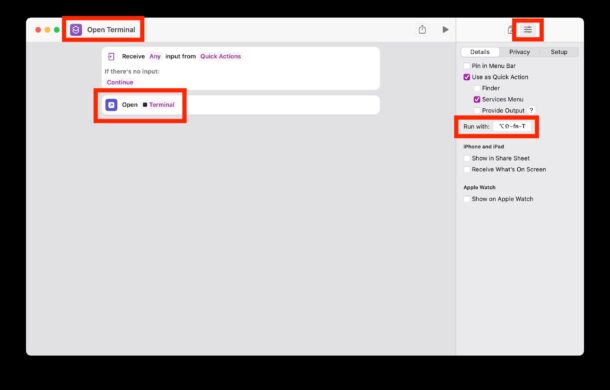
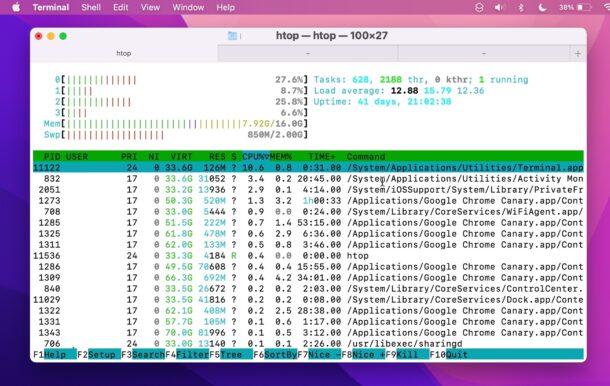
И, как по волшебству, теперь вы используете сочетание клавиш, чтобы открыть приложение «Терминал» из любой точки MacOS.
Убедитесь, что вы не выбрали комбинацию клавиш, которая конфликтует с другой, поэтому мы выбрали несколько сложную комбинацию для примера здесь. Если вы выберете ту, которая является общей и конфликтует с другой ключевой командой, она не будет работать.
Вы можете использовать этот же трюк, чтобы открыть любое приложение с помощью сочетания клавиш, но, очевидно, мы сосредоточимся здесь на Терминале. Еще одно удобное приложение, с помощью которого можно сделать это, — настроить Activity Monitor для открытия с помощью сочетания клавиш или любого другого, которое вы часто используете.
Мы сосредоточены на том, чтобы сделать это с помощью приложения «Ярлыки» для Mac, но вы также можете создавать собственные сочетания клавиш с помощью Automator на Mac, если хотите, и это работает и со старыми версиями MacOS. Если вы используете более раннюю версию MacOS и не имеете доступа к приложению «Ярлыки» или оно вам просто не нравится, то Automator — это в основном тот же процесс, но вы выполняете быстрое действие и выбираете опцию «Запустить приложение». вместо этого вручную настройте сочетание клавиш на панели предпочтений «Ярлыки» системных настроек MacOS.
Программы для Windows, мобильные приложения, игры - ВСЁ БЕСПЛАТНО, в нашем закрытом телеграмм канале - Подписывайтесь:)